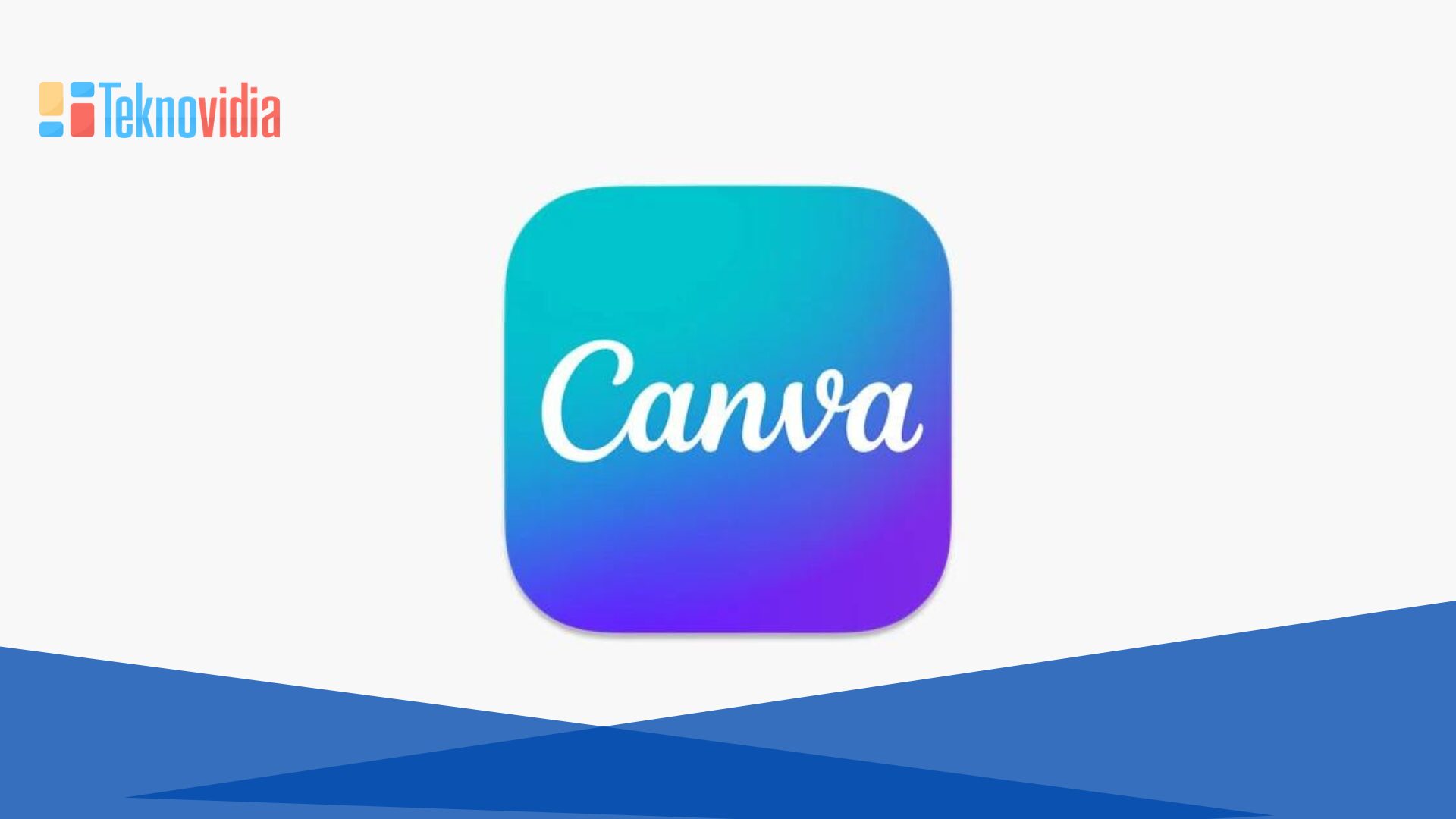teknovidia.com – Cara Membuat GIF di Canva , GIF merupakan jenis format gambar yang memiliki kemampuan untuk menampilkan gambar bergerak atau animasi. Kepopuleran GIF di dunia internet dapat diatributkan kepada kemampuannya untuk menyampaikan ekspresi, humor, atau informasi secara menarik dan kreatif. Banyak yang memanfaatkan GIF untuk berbagi emosi atau menyampaikan pesan dengan daya tarik visual yang unik.
Jika Anda tertarik membuat GIF sendiri, ada platform desain grafis online yang sangat berguna, yaitu Canva. Canva bukan hanya gratis, tetapi juga mudah digunakan, memungkinkan siapa pun, bahkan yang tidak memiliki latar belakang desain grafis, untuk membuat GIF dengan cepat dan efektif. Dengan Canva, Anda dapat mengekspresikan kreativitas Anda dalam membuat animasi yang mencerminkan ide atau pesan yang ingin Anda sampaikan, menjadikan proses pembuatan GIF menjadi pengalaman yang menyenangkan dan mudah dipahami.
Langkah Dan Cara Membuat GIF di Canva
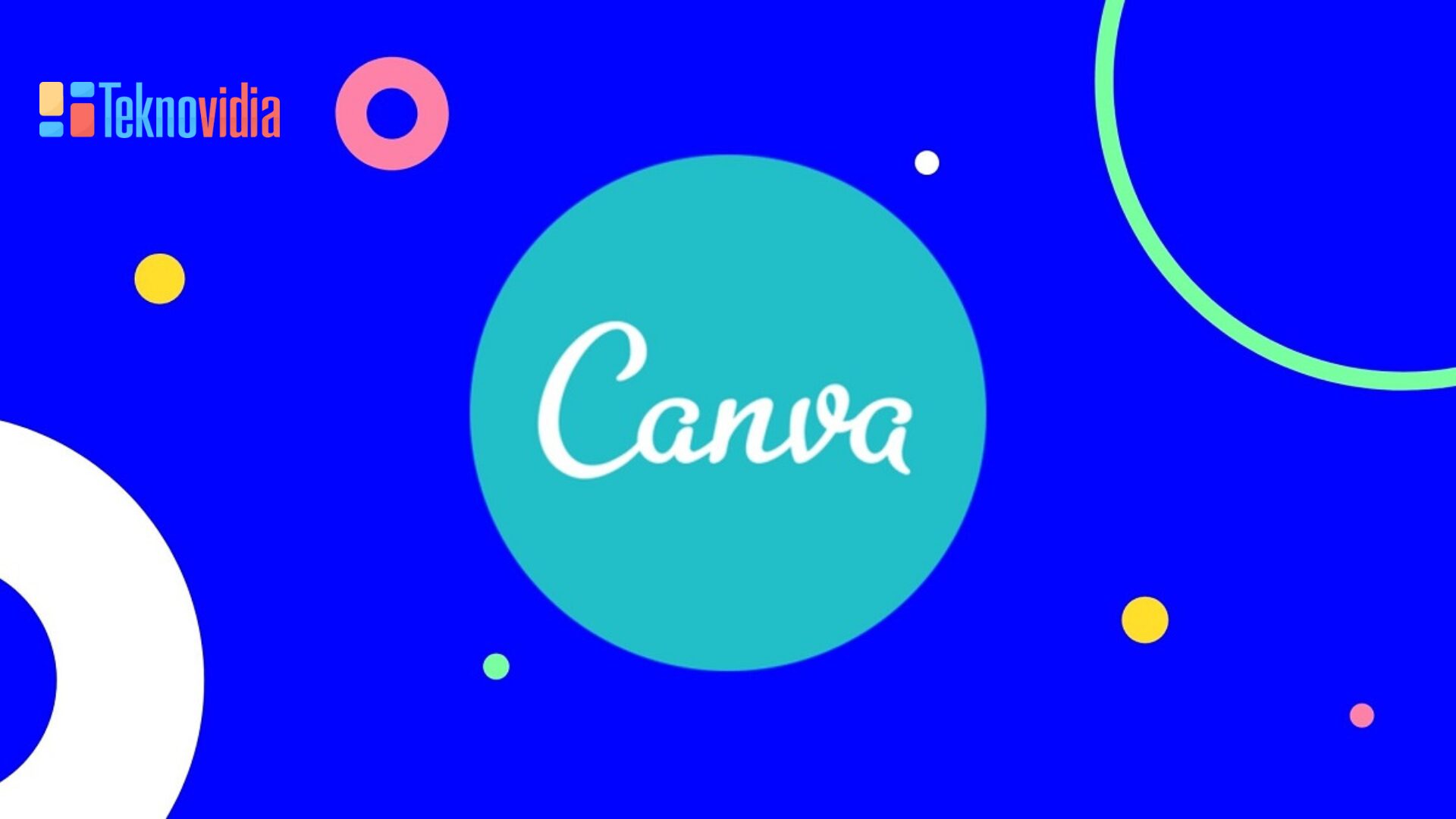
Berikut adalah langkah-langkah untuk membuat GIF di Canva
1. Buka situs Canva dan masuk ke akun Canva Anda
Anda bisa mengakses Canva baik melalui peramban web (browser) maupun melalui aplikasi mobile. Jika Anda belum memiliki akun Canva, Anda dapat mendaftar secara cuma-cuma dengan menggunakan alamat email atau akun Facebook Anda.
Setelah berhasil masuk ke platform, Anda akan disambut dengan beragam opsi ukuran desain yang dapat Anda pilih sesuai kebutuhan, mulai dari kartu, poster, video, hingga konten khusus media sosial.
Dengan Canva, Anda memiliki fleksibilitas untuk memilih format desain yang sesuai dengan tujuan kreatif Anda, memberikan kebebasan ekspresi dalam menciptakan konten yang unik dan menarik.
2. Pilih ukuran desain yang Anda inginkan
Pemilihan dimensi desain yang sesuai dengan tujuan dan platform media menjadi langkah penting. Contohnya, jika Anda bermaksud membuat GIF untuk dipublikasikan di Instagram, disarankan untuk memilih ukuran 1080 x 1080 piksel agar sesuai dengan format yang umum digunakan di platform tersebut. Kemudian, alternatif lainnya adalah kemampuan untuk menyesuaikan dimensi desain secara manual dengan mengeklik opsi “Ukuran Kustom” yang terletak di sudut kanan atas halaman desain Canva.
Dengan fitur ini, Anda dapat dengan bebas menentukan dimensi desain sesuai preferensi Anda, memberikan fleksibilitas lebih dalam proses kreatif Anda.
3. Tambahkan elemen-elemen yang ingin ditampilkan pada GIF, seperti gambar, teks, atau bentuk
Untuk memperkaya desain Anda, Canva menyediakan opsi untuk menambahkan elemen-elemen yang diinginkan melalui menu “Elements” yang terletak di sisi kiri layar. Anda dapat menjelajahi berbagai elemen yang cocok dengan tema atau gaya yang Anda kehendaki, termasuk foto, video, ikon, ilustrasi, atau grafik.
Selain itu, Anda juga memiliki opsi untuk mengunggah elemen kreatif pribadi Anda dengan mengklik tombol “Uploads”. Pengguna memiliki kebebasan untuk menyesuaikan elemen-elemen yang telah ditambahkan, mulai dari merubah ukuran, warna, posisi, hingga rotasi, sesuai dengan preferensi dan visi desain yang diinginkan.
Dengan beragam opsi ini, Canva memberikan tingkat personalisasi yang tinggi untuk meningkatkan kreativitas Anda dalam proses pembuatan GIF.
4. Klik tombol “Animation” di bagian bawah layar
Ketika Anda telah menyelesaikan penambahan elemen sesuai keinginan, langkah berikutnya adalah memberikan efek animasi pada GIF Anda. Caranya cukup dengan mengakses opsi “Animation” yang terletak di bagian bawah layar.
Di sini, Anda akan diperlihatkan berbagai opsi efek animasi yang dapat Anda terapkan, seperti fade, bounce, slide, atau block. Kemudian, untuk melihat pratinjau dari efek animasi yang Anda pilih, Anda dapat dengan mudah mengklik tombol “Play”.
Proses ini memungkinkan Anda menyesuaikan dan mengoptimalkan tampilan dinamis GIF Anda sesuai dengan preferensi visual yang Anda inginkan, menambahkan dimensi keindahan yang lebih mendalam pada hasil akhir desain Anda.
5. Klik tombol “Download” dan pilih opsi “Animated GIF/Movie”
Apabila Anda telah merasa puas dengan desain dan animasi yang telah Anda ciptakan, langkah selanjutnya adalah mengunduh GIF tersebut dengan mengeklik opsi “Download” yang terletak di pojok kanan atas layar. Pada tahap ini, Anda akan disajikan dengan beberapa opsi format file yang dapat Anda pilih, seperti PNG, JPG, PDF, atau MP4.
Pilihlah opsi “Animated GIF/Movie” untuk mengunduh GIF yang telah Anda buat. Selain itu, Anda memiliki kemampuan untuk mengatur kualitas dan durasi GIF dengan mengklik tombol “Settings”, memberikan Anda kendali lebih terhadap aspek-aspek teknis dari hasil akhir yang akan Anda miliki.
Dengan proses ini, Canva memberikan fleksibilitas maksimal bagi pengguna dalam menghasilkan GIF yang sesuai dengan preferensi dan kebutuhan mereka.
6. Bagikan GIF Anda ke media sosial atau platform lainnya
Setelah berhasil mengunduh GIF yang telah Anda buat, membagikannya ke berbagai media sosial atau platform lainnya menjadi langkah selanjutnya yang sangat mudah. Caranya, cukup dengan mengeklik tombol “Share” yang terletak di pojok kanan atas layar dan memilih opsi media sosial atau platform tertentu yang ingin Anda tuju, seperti Facebook, Twitter, Instagram, atau WhatsApp.
Selain itu, Anda juga memiliki opsi untuk menyalin tautan GIF yang telah Anda buat dan menempelkannya di tempat tertentu sesuai keinginan Anda. Dengan fitur ini, Canva memberikan kemudahan bagi pengguna untuk menyebarkan karya kreatif mereka dengan cepat dan efisien ke berbagai saluran online.
Akhir Kata
DAFTAR ISI :
- 1 Langkah Dan Cara Membuat GIF di Canva
- 1.1 1. Buka situs Canva dan masuk ke akun Canva Anda
- 1.2 2. Pilih ukuran desain yang Anda inginkan
- 1.3 3. Tambahkan elemen-elemen yang ingin ditampilkan pada GIF, seperti gambar, teks, atau bentuk
- 1.4 4. Klik tombol “Animation” di bagian bawah layar
- 1.5 5. Klik tombol “Download” dan pilih opsi “Animated GIF/Movie”
- 1.6 6. Bagikan GIF Anda ke media sosial atau platform lainnya